목차

드디어 꿈에 그리던 스팀 덱(Steam Deck)을 구매하셨나요? PC 게임을 침대에 누워서 즐길 생각에 설렐 것입니다.
하지만 막상 켜보니, AAA급 게임은 프레임이 끊기고, 배터리는 1시간 만에 방전되며, 스팀 라이브러리 외의 게임(에픽게임즈 등)은 어떻게 설치해야 할지 막막합니다.
스팀 덱은 닌텐도 스위치 같은 '단순한 게임기'가 아니라, '리눅스 기반의 UMPC(초소형 PC)'입니다. 약간의 초기 설정만 거치면, 배터리 시간을 2배로 늘리고, 상상할 수 있는 거의 모든 게임을 구동하는 '궁극의 휴대용 머신'으로 만들 수 있습니다.
특히 스팀 덱을 처음 구매한 초보자, 혹은 2025년 말 스팀 할인 시즌을 노리는 예비 구매자라면, 이 가이드에 소개된 5가지 필수 설정부터 확인해 보세요.
1. 스팀 덱(Steam Deck), 이것만 알고 시작하세요!
- 배터리 늘리기: [...] 버튼 → '성능' 탭 → 'TDP 제한' 7~10W로 설정하기.
- 스팀 외 게임: '데스크탑 모드' → 'Discover'에서 'Heroic 런처' 설치 (에픽/GOG용).
- 모델 추천 (2025년 기준): 자금 여유 시 무조건 'OLED' 모델 추천. (배터리, 화면, 무게 모두 우위)
2. 스팀 덱, 처음 받았다면? 5가지 필수 초기 설정
게임을 설치하기 전, 이 5가지 설정만으로도 스팀 덱의 경험이 완전히 달라집니다.
2-1. 배터리 시간 늘리기: 성능 오버레이와 TDP 제한
스팀 덱의 가장 큰 적은 배터리입니다. 고사양 게임을 구동하면 1시간 30분도 버티기 힘들죠. (OLED 모델은 이점이 있습니다.)
- 오른쪽의 [...] 버튼을 누릅니다.
- '성능' 탭(배터리 아이콘)으로 이동합니다.
- '성능 오버레이 레벨'을 4로 설정합니다. (화면에 실시간 프레임, 전력 소모(W)가 표시됩니다.)
- 게임을 실행한 뒤, 프레임(FPS)이 30~40 정도로 유지되는 선에서 'TDP (열설계 전력) 제한' 슬라이더를 7~10W 사이로 조절합니다.
TDP를 제한하면, CPU/GPU의 최대 전력 소모를 강제로 낮춰 발열과 팬 소음을 줄이고 배터리 시간을 극적으로(1.5~2배) 늘릴 수 있습니다.
2-2. FSR (해상도 업스케일링) 켜기
TDP를 낮춰 성능이 부족할 때 FSR은 필수입니다. FSR은 낮은 해상도로 게임을 렌더링한 뒤, AI를 이용해 화면을 선명하게 '업스케일링'하는 AMD 기술입니다.
- 게임 내 그래픽 설정에서 해상도를 스팀 덱 기본(1280x800)보다 낮은 960x600 등으로 낮춥니다.
- [...] 버튼 → '성능' 탭에서 **'크기 조절 필터(FSR)'**를 켭니다. (선명도 조절 가능)
이것만으로도 프레임이 10~20 이상 상승하는 마법을 경험할 수 있습니다.
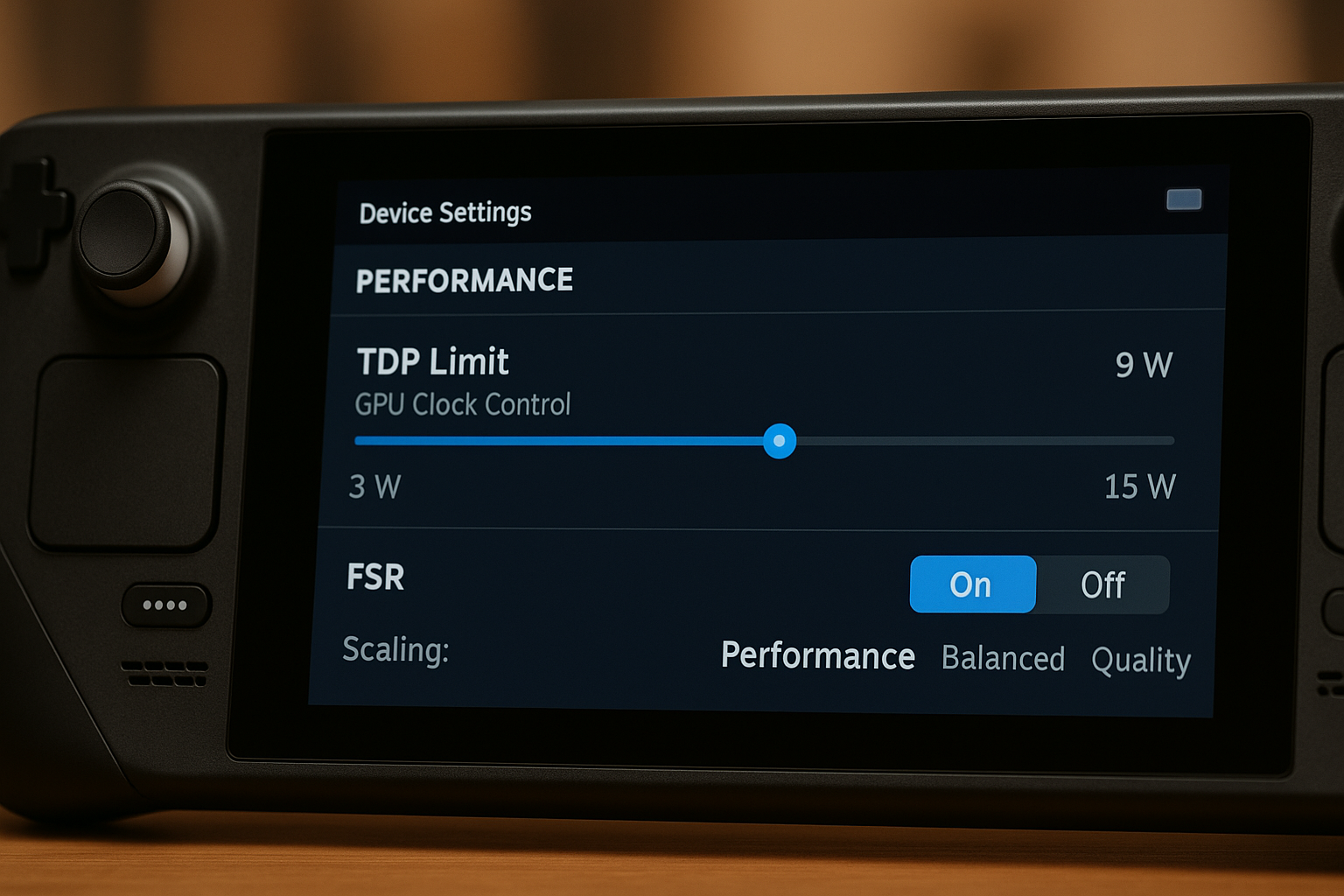
2-3. Proton 호환성 레이어 이해하기 (ProtonDB)
스팀 덱은 윈도우가 아닌 리눅스(SteamOS) 기반입니다. 윈도우 게임을 구동하기 위해 'Proton'이라는 번역기가 작동합니다. 하지만 모든 게임이 완벽하게 호환되진 않습니다.
- 스팀 상점의 'Deck Verified' 마크(녹색 체크)를 맹신하지 마세요.
- 게임을 구매하기 전, 스마트폰으로 'ProtonDB.com' 사이트에 접속해 게임 이름을 검색해 보세요.
- 전 세계 유저들이 실제로 플레이해 본 후기(Gold, Silver 등급)와 최적의 설정값을 공유해 줍니다.
2-4. 저장 공간 관리: 셰이더 캐시 이동
스팀 덱은 게임 실행 속도를 높이기 위해 '셰이더 캐시'라는 임시 파일을 내장 SSD에 저장합니다. 이게 쌓이면 64GB 모델은 물론 512GB 모델도 금방 용량이 찹니다.
'데스크탑 모드'의 특정 플러그인(Decky Loader)을 이용해 셰이더 캐시 저장 위치를 내장 SSD가 아닌 SD 카드로 옮기면, 내장 용량을 획기적으로 확보할 수 있습니다.
2-5. 데스크탑 모드 진입 및 설정
스팀 덱은 PC입니다. [STEAM] 버튼 → '전원' → *데스크탑 모드로 전환'을 선택해 보세요. 익숙한 PC 바탕화면(KDE Plasma)이 나타납니다. 여기서 브라우저(파이어폭스)를 사용하거나, 아래 설명할 고급 작업들을 수행할 수 있습니다.
3. "스팀 게임만?" 스팀 덱 200% 활용하기 (고급 팁)
스팀 덱의 진가는 '데스크탑 모드'에서 스팀 외의 프로그램을 설치할 때 발휘됩니다.
3-1. 에픽게임즈, GOG 게임 설치하는 법 (Heroic 런처)
스팀 덱으로 GTA 5(에픽 무료 배포)나 사이버펑크 2077(GOG)을 하고 싶으신가요? 'Heroic Games Launcher'가 정답입니다.
- '데스크탑 모드'로 전환합니다.
- 왼쪽 아래 'Discover'(소프트웨어 센터, 파란 쇼핑백 아이콘)를 실행합니다.
- 'Heroic Games Launcher'를 검색하여 설치합니다.
- Heroic 런처를 실행하고, 에픽게임즈/GOG 계정으로 로그인합니다.
- 라이브러리에서 게임을 설치하고, 설치 후 [...] 버튼을 눌러 '스팀에 추가'합니다.
이제 다시 '게이밍 모드'로 돌아오면, 에픽게임즈 게임이 스팀 라이브러리에 추가되어 바로 실행할 수 있습니다.
3-2. 에뮬레이터 끝판왕: EmuDeck
스팀 덱은 현존하는 최고의 휴대용 에뮬레이터 머신입니다. 'EmuDeck'은 스위치(Yuzu/Ryujinx), PS3(RPCS3), Wii U(Cemu) 등 거의 모든 레트로 게임 에뮬레이터를 단 몇 번의 클릭으로 설치하고 최적화해주는 통합 스크립트입니다.
'데스크탑 모드'에서 EmuDeck 공식 홈페이지에 접속하여 설치 파일을 받아 실행하기만 하면, 자동으로 모든 설정과 스팀 연동이 완료됩니다.
4. LCD vs OLED: 2025년, 당신의 선택은?
2025년 10월 현재, 스팀 덱은 LCD(구형)와 OLED(신형) 모델로 나뉩니다.
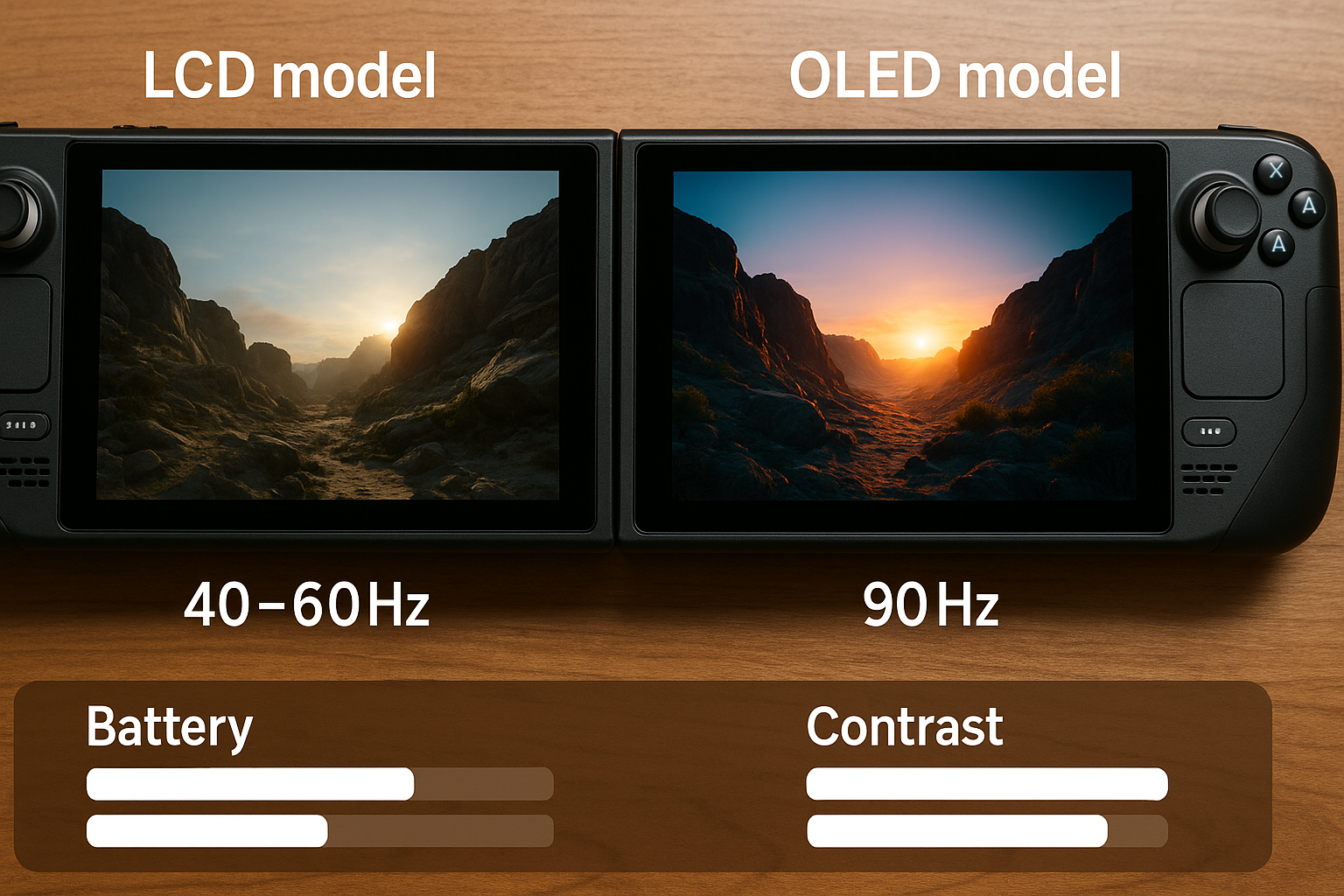
결론부터 말하면, 자금 여유가 있다면 무조건 OLED 모델을 추천합니다. 단순히 화면만 바뀐 것이 아닙니다.
- 화면: OLED의 압도적인 승리. (HDR 지원, 90Hz 주사율, 더 선명한 색감)
- 배터리: OLED의 압도적인 승리. (40Wh → 50Wh로 물리적 용량 증가 + AP 공정 개선으로 전력 효율 대폭 향상)
- 무게/발열: OLED의 승리. (더 가벼워지고, 팬 소음과 발열이 감소함)
- 다운로드: OLED의 승리. (Wi-Fi 6E 지원)
- 가격: LCD의 승리. (OLED 출시 이후 LCD 모델은 '가성비' 입문용으로 가격 인하)
2025년 기준, LCD 모델은 확실한 '가성비/입문용'이며, OLED 모델은 모든 단점이 개선된 '완성형' 기기입니다.
5. 스팀 덱 필수 액세서리 추천
스팀 덱 본체만으로는 100% 활용이 어렵습니다. 다년간의 UMPC 사용 경험상, 다음 3가지는 필수입니다.
- microSD 카드 (필수): 64GB 모델은 물론, 512GB/1TB 모델도 용량이 부족합니다. 최소 512GB 이상의 A2 등급(U3, V30) 고속 SD 카드를 구매해 게임 설치용으로 사용하세요.
- 도킹 스테이션 (선택): 스팀 덱을 TV나 모니터에 연결해 큰 화면으로 즐기거나, 데스크탑 모드에서 키보드/마우스를 연결할 때 필요합니다. (JSAUX, Valve 정품 등)
- 보호 필름/케이스 (필수): 휴대용 기기인 만큼 액정 파손과 스크래치에 취약합니다. 강화유리 필름과 TPU 케이스는 구매 즉시 장착하는 것을 추천합니다.
6. 스팀 덱으로 무엇을 할까?
이제 스팀 덱 세팅이 완료되었습니다. 어떤 게임을 즐길지, 혹은 언제 구매할지 아래 가이드에서 확인해 보세요.
➡️ [2026년 PC 게임 추천]: 스팀 덱으로 즐길 2026년 기대작 목록 (GTA 6, Fable 등)
➡️ [2025년 겨울 및 2026년 스팀 할인 일정]: 스팀 덱, 언제 할인할까?
'game' 카테고리의 다른 글
| 2025 롤드컵 결승 T1 vs KT '통신사 더비' 확정! 4강 충격의 결과와 결승전 날짜, 승부 예측 총정리 (0) | 2025.11.02 |
|---|---|
| 리세마라 뜻과 초고속 효율 공략 (4단계 가이드) (0) | 2025.10.31 |
| 2026년 PC 게임 추천: 스팀(Steam) 출시 예정 기대작 TOP 10 (0) | 2025.10.30 |
| 2025년 스팀 겨울 할인 및 2026년 할인 일정 총정리 (가을 세일부터 2026년 신작까지) (1) | 2025.10.29 |
| 지스타 2025 일정, 티켓 가격, 필수 부스 라인업 총정리 (1) | 2025.10.28 |



